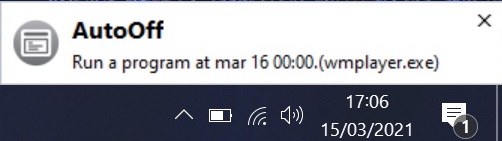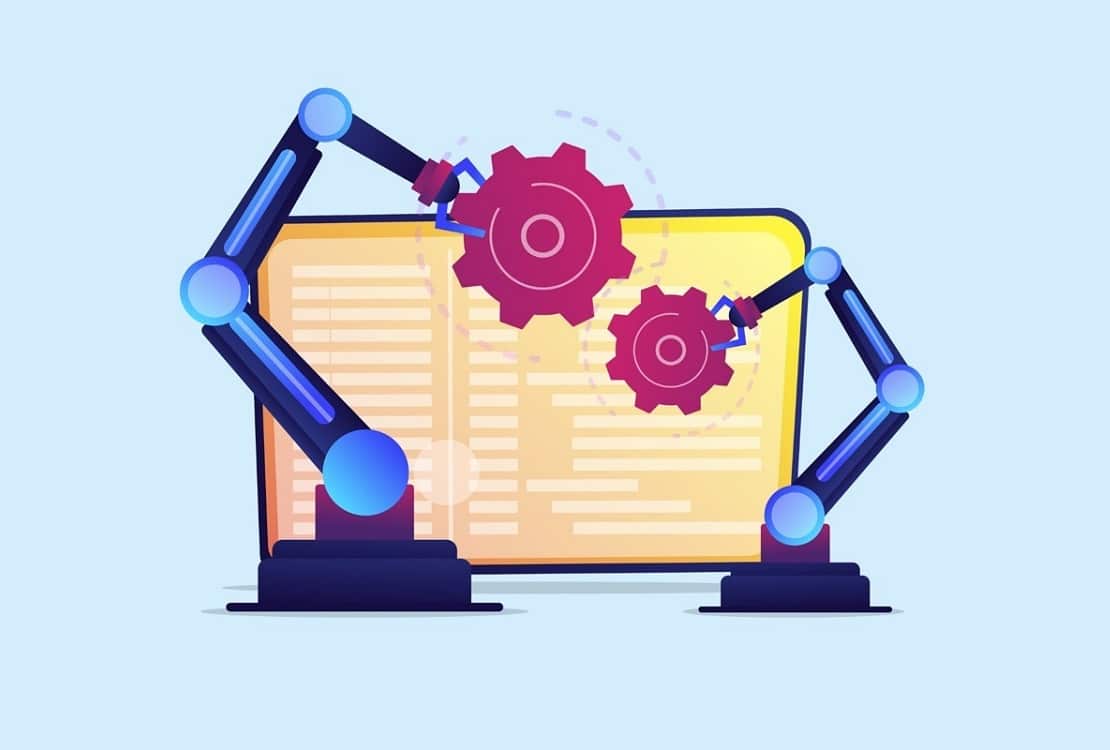Já existem várias coisas que os computadores fazem de forma automática (aliás, foi esse um dos propósitos da sua invenção), mas se for possível dar-lhes mais trabalho e poupar tempo, melhor ainda. Há muitas tarefas que podemos automatizar e programar no Windows, para que sejam feitas sem a nossa intervenção: só temos de usar dois programas, ambos gratuitos. O RoboIntern é uma espécie de canivete suíço para o sistema operativo e o AutoOff (que já foi uma sugestão nossa na PCG 301, no BOOT sobre os melhores programas para 2021) permite definir horas para desligar o computador, sem que seja preciso estarmos presentes para carregar no botão.
1 – Começamos este guia pelo RoboIntern. Para automatizar uma acção, clique no ícone ‘+’ em amarelo ou escolha a opção ‘New task’ no menu ‘File’. Na janela que se abre, carregue no botão amarelo com um ‘+’ e na seta do menu dropdown de ‘Type’ para ver uma lista das acções disponíveis, desde correr programas até enviar e-mails. Seleccionar uma acção altera as opções disponíveis.
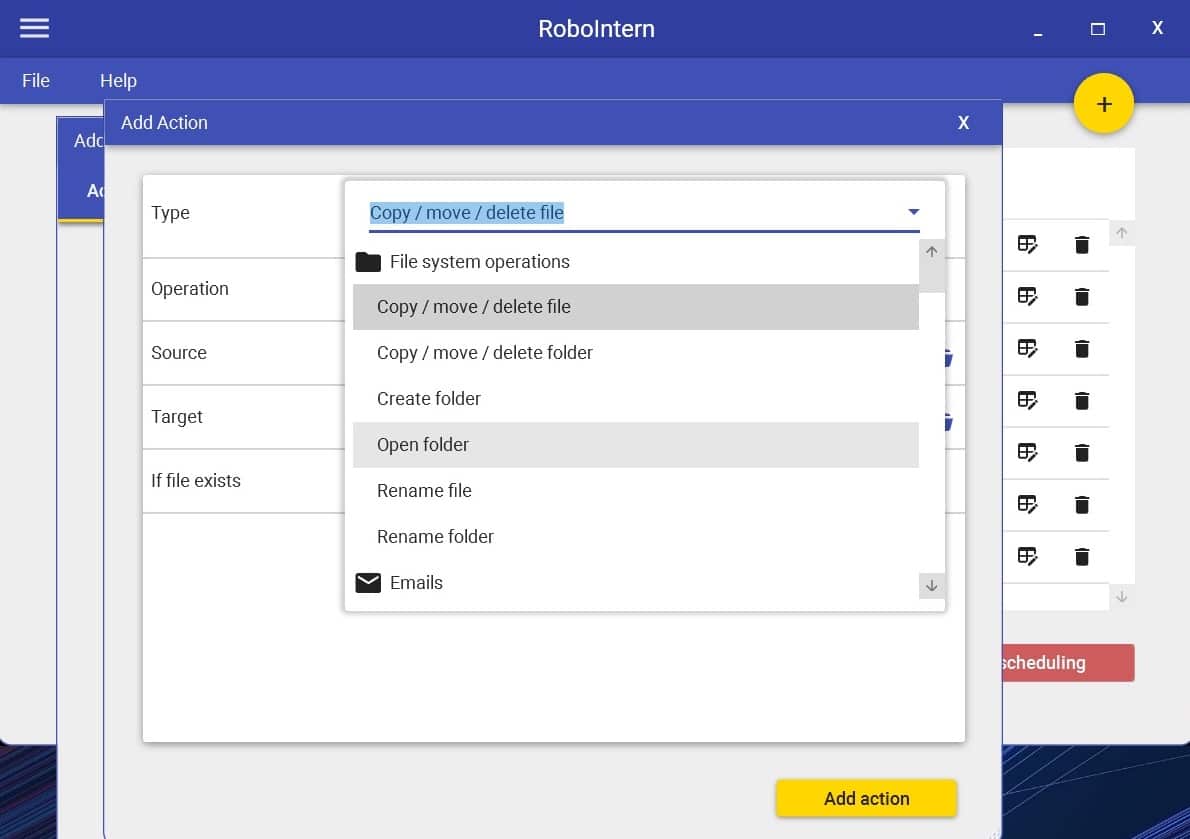
2 –Por exemplo, escolha ‘Copy / move / delete file’ do menu ‘Type’ e, como ‘Operation’, seleccione ‘Copy’. Clique no ícone da pasta de origem e escolha um ficheiro e, de seguida, faça o mesmo em ‘Target’, para definir um local para gravar e dê-lhe um novo nome. Dependendo do objectivo, pode mudar para a opção ‘Overwrite’. Clique em ‘Add action’ para terminar.
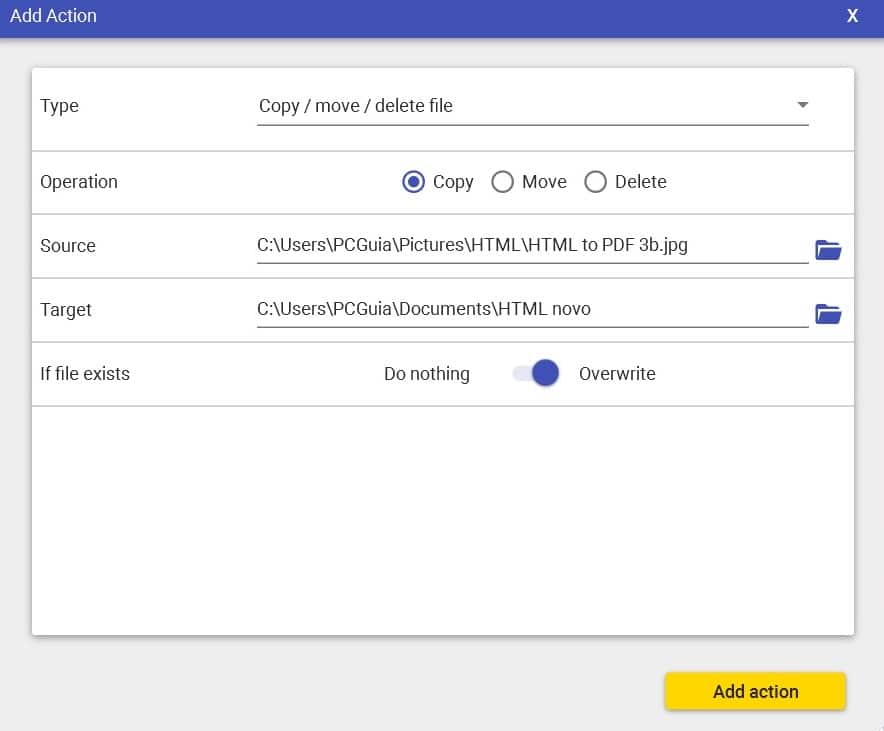
3 – Depois de definir uma acção, esta será adicionada à sua lista de tarefas – pode editar (‘Edit’), clonar (‘Clone’) ou apagar (‘Delete’). O próximo passo é definir o que vai fazer com que essa acção aconteça – o RoboIntern chama-lhe ‘trigger’ (‘gatilho’, em tradução livre). Clique no separador ‘Triggers’, carregue no botão amarelo com um ‘+’ e escolha ‘On time’ no menu ‘Type’. Defina uma data e hora em que quer que o ficheiro seja copiado e defina ‘Interval’ para ‘0’ (zero), a menos que o queira repetir. Para concluir, clique em ‘Add trigger’.
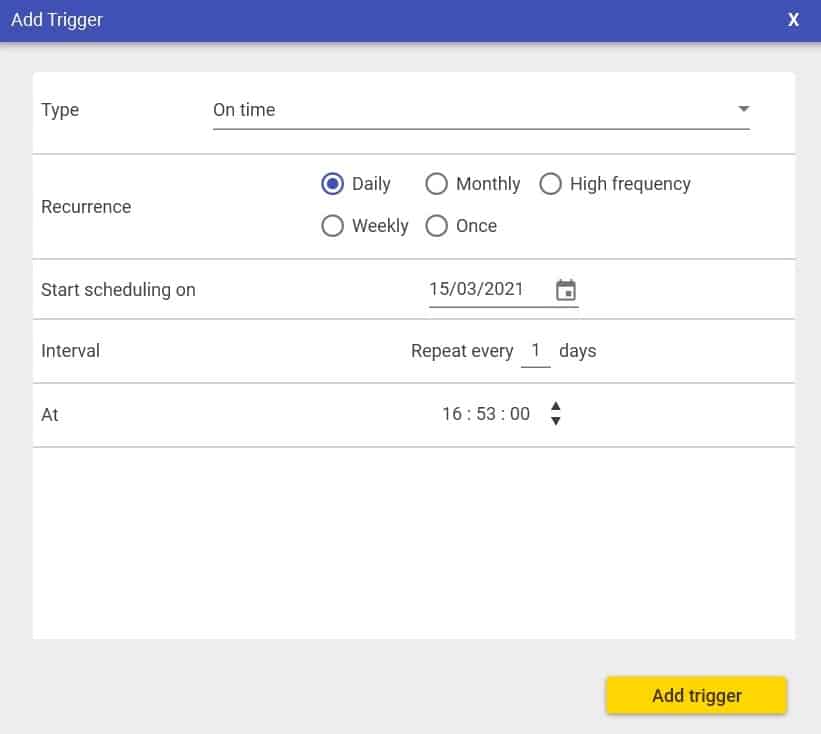
4 – Para vermos uma combinação mais complexa, podemos criar a acção ‘Send email with plain text’ (enviar e-mail com texto simples). Ignore, para já, a opção ‘Email from’ e redireccione o email para vários endereços. Personalize o resto das acções (como a inclusão ou não de anexos ou a sua localização). Mude a opção ‘Email action’ para ‘Send’ (enviar).
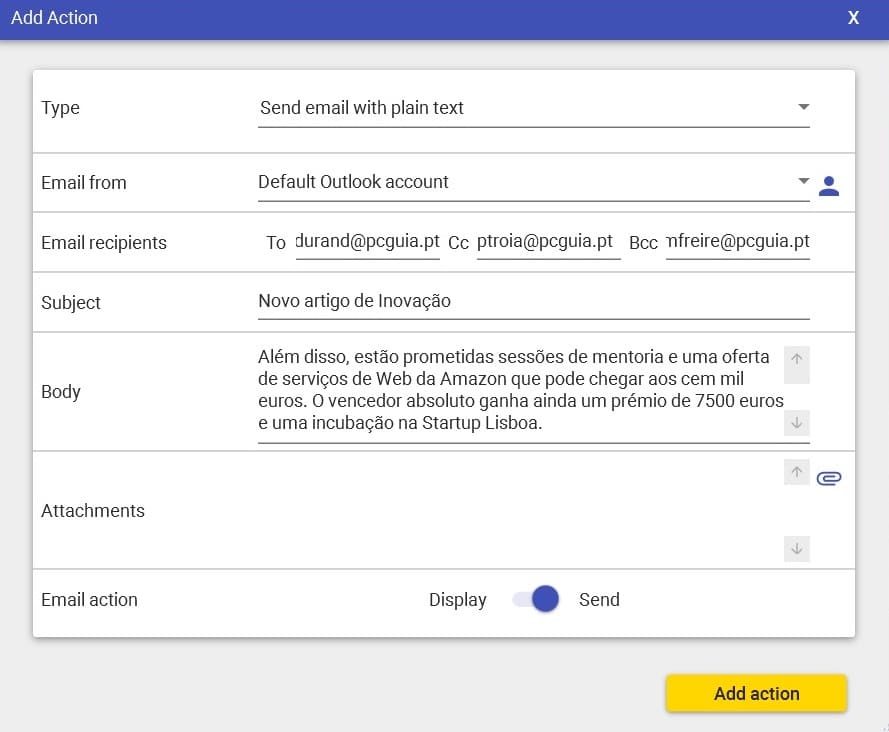
5 – Volte à opção ‘Email from’ e clique no ícone que mostra uma pessoa, em azul. Por definição, aparece uma conta Outlook, mas pode clicar no ícone ‘+’ para adicionar outro serviço. Porém, os personalizados obrigam a que tenha de adicionar servidores de SMTP e IMAP. Certifique-se que escolhe um “gatilho” para esta tarefa clicando em ‘Triggers’ > botão amarelo ‘+’ > ‘Type’.
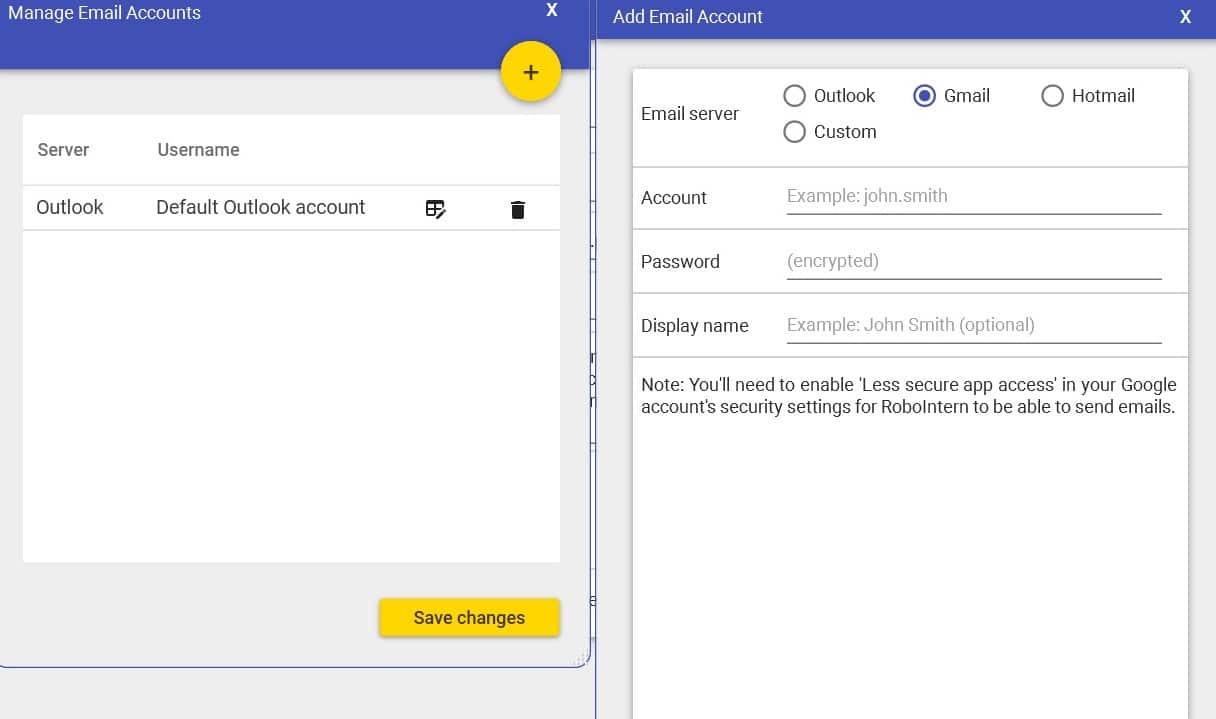
6 – De volta à janela principal, é possível classificar as tarefas se clicar nos cabeçalhos das colunas. Pressione as pequenas setas que estão à esquerda para expandir as entradas: isto mostra-lhe as opções ‘Action’, ‘Trigger’ que definiu, juntamente com um botão de ‘Play’ para que as possa lançar manualmente. As restantes disponíveis são ‘Reset’, ‘Run’, ‘Edit’ e ‘Delete’ (‘Redefinir’, ‘Executar’, ‘Editar’ e ‘Excluir’). Se clicar com o botão do lado direito do rato em cima de uma tarefa, aparecem opções para mudar o nome ou clonar.
Ao carregar no botão vermelho que fica na base desta janela, dá ordens para parar a tarefa (‘Stop scheduling’) – ou pausar/iniciar.
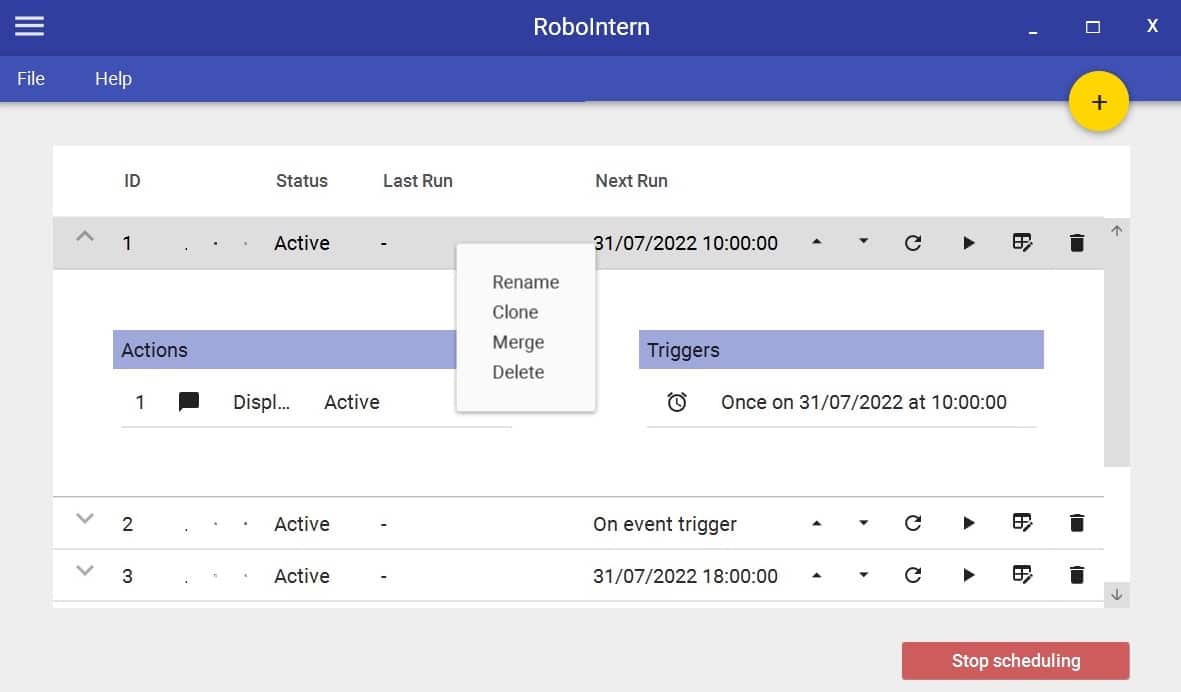
7 – Se leu o nosso Boot da PCGuia 301 com uma selecção do melhor software gratuito para 2021, deve lembrar-se do AutoOff, um pequeno programa que permite definir horários para desligar o PC de forma automática. Depois de o instalar e lançar, fica activo com um ícone vermelho na barra de tarefas do Windows. Clique aqui com o botão do lado direito do rato e carregue em ‘Open’.
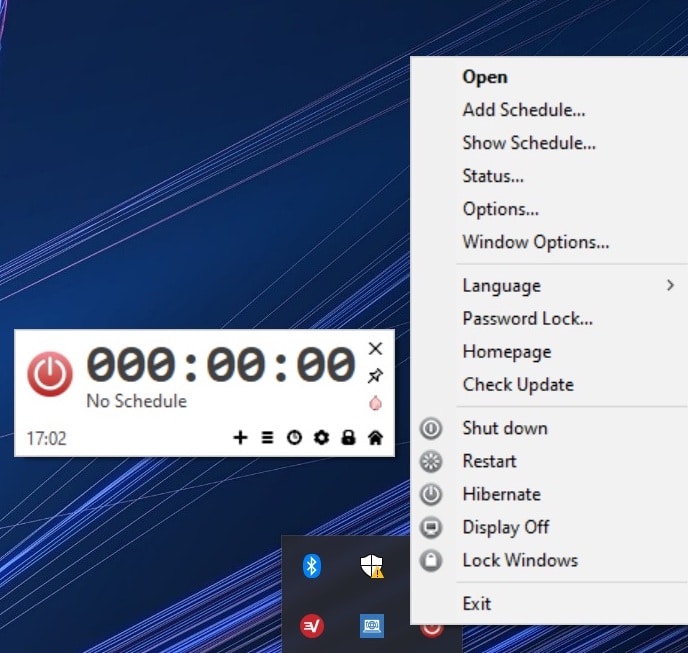
8 – Abre-se uma pequena janela com a interface do AutoOff: clique no sinal ‘+’ para criar uma tarefa. No separador ‘Add’ seleccione uma acção a partir do menu que mostra ‘Run a program’. A maioria está relacionada com energia, como ‘Desligar o Windows’ e ‘Ligar o monitor, mas também podemos lançar/fechar programas e definir alarmes. Nas opções, defina a frequência com que quer executar essa tarefa e os horários.
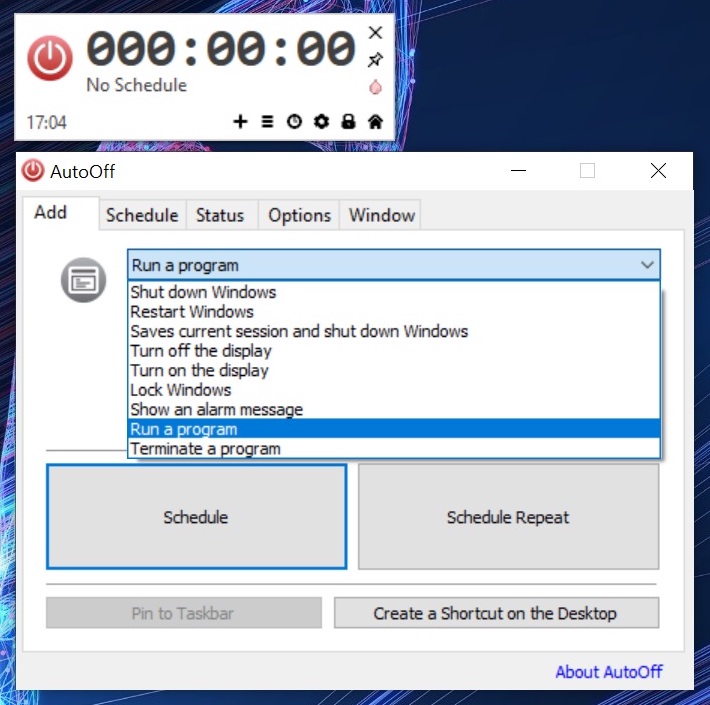
9 – No separador ‘Schedule’ (Agendar) logo que activar a tarefa, o cronómetro começa uma contagem decrescente. As tarefas mostram a hora e os dias em que acontecem e se se repetem, ou não. Aqui, é impossível editar ou reorganizar tarefas definidas, mas é possível apagar: clique em cima de uma delas e carregue em ‘Delete’.
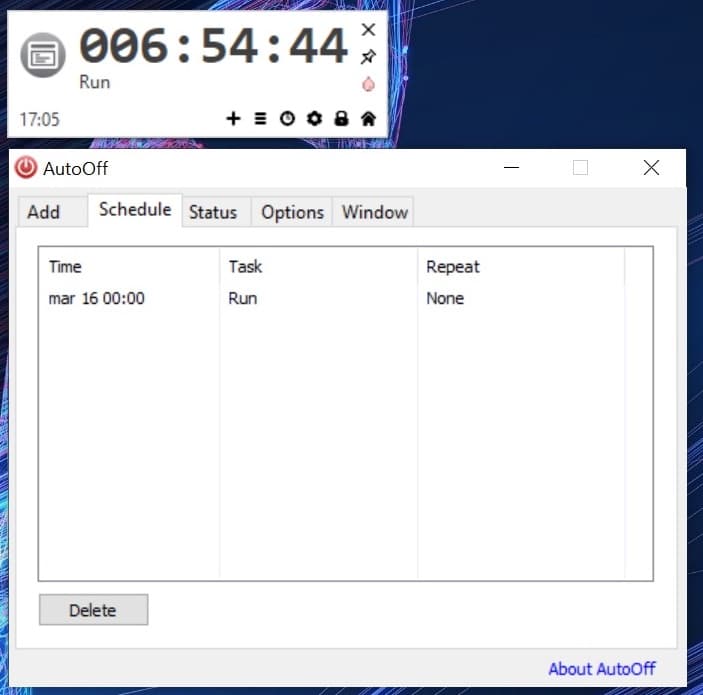
10 – Ao contrário de outras tarefas que se podem configurar no AutoOff, quando escolhemos lançar um programa ou definir um alarme, é-nos mostrado uma janela de aviso. Os alarmes exigem escrever uma mensagem que o defina. Para correr ou encerrar um programa, clique em ‘Browse’ e navegue pelo Explorador de Ficheiro para o encontrar e escolher.